本ページ内には広告が含まれます
ここではiPad Pro/Air/miniとBluetooth対応イヤフォンを無線接続する方法を紹介しています。
![]() iPad Pro/Air/miniに搭載されている無線規格「Bluetooth」を利用して、対応イヤフォン・ヘッドフォンをペアリング・無線接続することで、ワイヤレスで音楽を聴いたりすることが可能です。
iPad Pro/Air/miniに搭載されている無線規格「Bluetooth」を利用して、対応イヤフォン・ヘッドフォンをペアリング・無線接続することで、ワイヤレスで音楽を聴いたりすることが可能です。
目次:
![]() iPadでサポートされている"プロファイル"について
iPadでサポートされている"プロファイル"について
![]() iPadとBluetoothイヤフォンをペアリングする
iPadとBluetoothイヤフォンをペアリングする
![]() iPadとBluetoothイヤフォンのペアリングを解除する
iPadとBluetoothイヤフォンのペアリングを解除する
![]() iPadでBluetoothイヤフォンのバッテリー残量を確認する
iPadでBluetoothイヤフォンのバッテリー残量を確認する
プロファイルとは、Bluetooth接続で利用可能な機能の規格となっており、Bluetooth機器とiPadが両方同じプロファイルに対応していることで、その機能が利用可能になります。
![]() 音楽・ビデオ再生や通話関連のBluetoothプロファイル
音楽・ビデオ再生や通話関連のBluetoothプロファイル
Bluetooth機器が対応しているプロファイルは、製品のパッケージ上やWebサイト上などで確認することができます。
■ ハンズフリー プロファイル(HFP)
Bluetooth機器とiPadでハンズフリー通話・発着信を行うためのプロファイル。
■ 高度オーディオ配信プロファイル(A2DP)
ステレオオーディオをBluetooth経由でストリーミングするためのプロファイル。
■ オーディオ/ビデオリモートコントロールプロファイル(AVRCP)
Bluetooth機器のコントローラで曲の再生・停止などをリモートコントロールするためのプロファイル。
* Siriの起動は、対応イヤフォン(ヘッドフォン)のみで可能です。
![]() iPadが対応しているプロファイル
iPadが対応しているプロファイル
iPadが対応しているプロファイルは下記の通りです。主要プロファイルのHFP/A2DP/AVRCPは、iPad2以降の機種で対応しています。
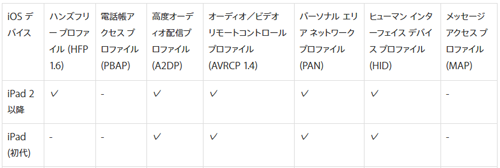
iPadとBluetoothイヤフォン(ヘッドフォン)を一定の距離に近づけてペアリング(無線接続)します。
1. iPadで「Bluetooth」をオンにする
iPadのホーム画面から「設定」をタップします。設定一覧から「Bluetooth」を選択して、Bluetoothをオンにします。
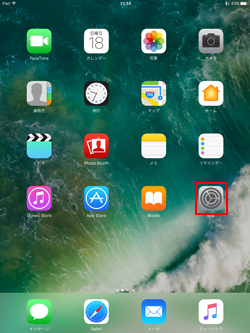
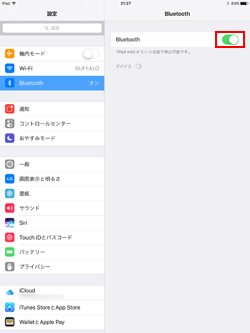
2. iPadとBluetoothイヤフォンをペアリングする
iPadに接続したいBluetoothイヤフォンをペアリングモードにすることで、Bluetooth設定画面のデバイス欄に表示されるのでタップします。Bluetoothイヤフォンに「接続済み」と表示されれば、ペアリングは完了です。
* Bluetoothイヤフォンをペアリングモードにする方法は、機器ごとに異なりますので説明書等にてご確認下さい。

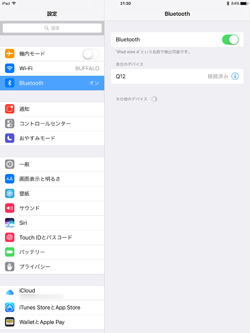
![]() iPadでオーディオ出力先を変更する
iPadでオーディオ出力先を変更する
iPadとBluetoothイヤフォンをペアリング・無線接続すると、オーディオ出力先が自動的にBluetoothイヤフォンに設定されます。なお、オーディオ出力先はコントロールセンターなどから任意に変更可能です。
■ ミュージック
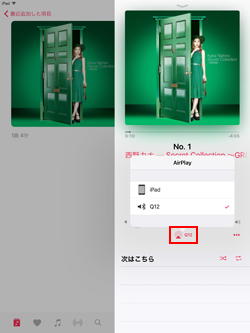
■ コントロールセンター
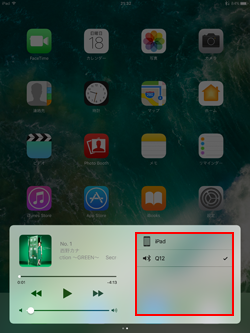
iPadとBluetoothイヤフォンのペアリングを解除するには、Bluetooth設定画面でBluetoothイヤフォンの[ i ]アイコンをタップします。「このデバイスの登録を解除」をタップすることで、ペアリングを解除することができます。
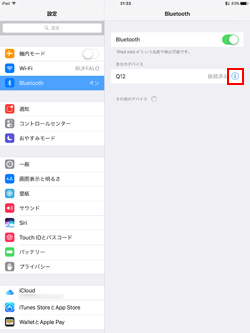
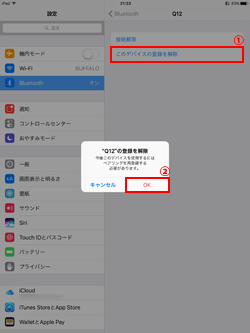
iPadと接続中のBluetoothイヤフォンのバッテリー残量は、ステータスバー上に表示されます。また、ホームボタンを右にスワイプして表示できるウィジェットのバッテリーから、Bluetoothイヤフォンのバッテリー残量を確認可能です。
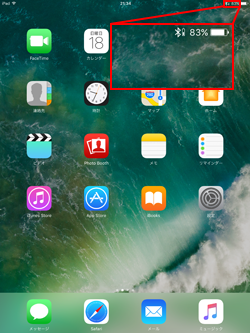
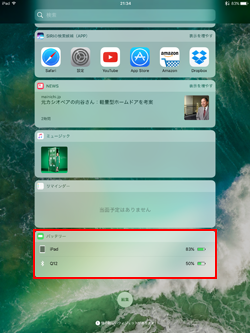
【Amazon】人気のiPhoneランキング
更新日時:2025/12/28 0:00
【Amazon】人気Kindleマンガ
更新日時:2025/12/28 0:00